隐藏文件夹怎么取消隐藏win7 windows7取消怎样隐藏文件夹
更新时间:2021-05-13 17:40:16作者:zhong
在电脑上,系统会把一些重要的文件程序之类的隐藏起来,这是为了防止你随意的更改这些文件,要是还需要对其更改隐藏的文件,那么windows7取消怎样隐藏文件夹呢,方法很简单不难,下面小编给大家分享win7隐藏文件夹取消的方法。
推荐系统:win7 64位系统正版下载
解决方法:
1、登录电脑系统后找到我们要隐藏的文件夹并记住路径。
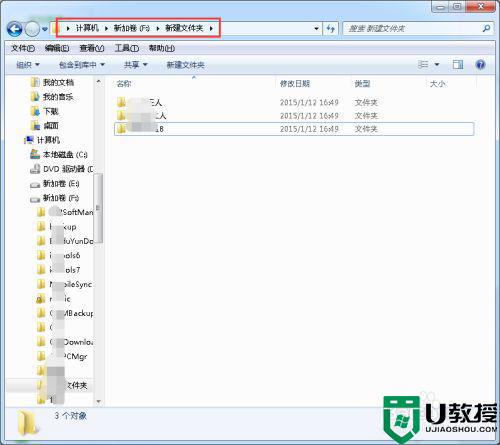
2、在文件夹内选中要隐藏的文件右键点击属性。
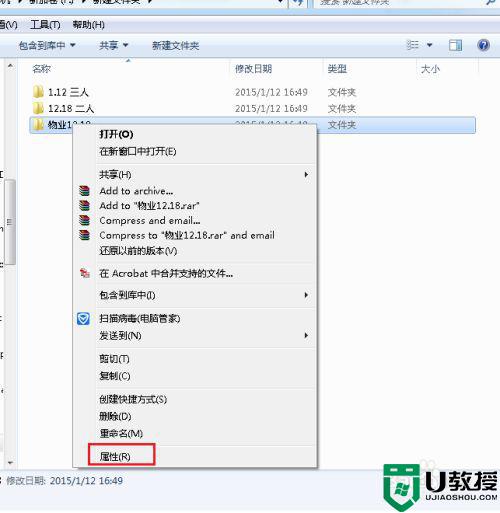
3、在弹出的属性对话框中将“隐藏”勾选并点击确定,这时在文件夹内发现刚才那个文件已经隐藏了。
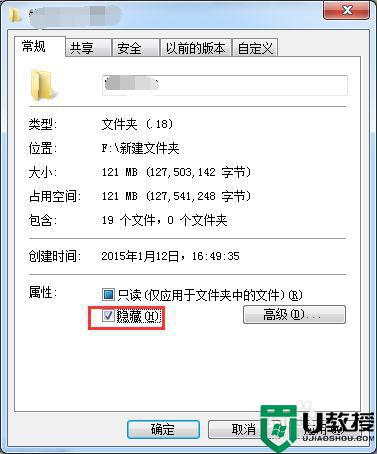
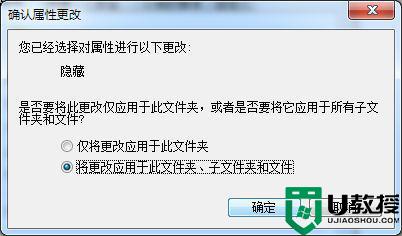
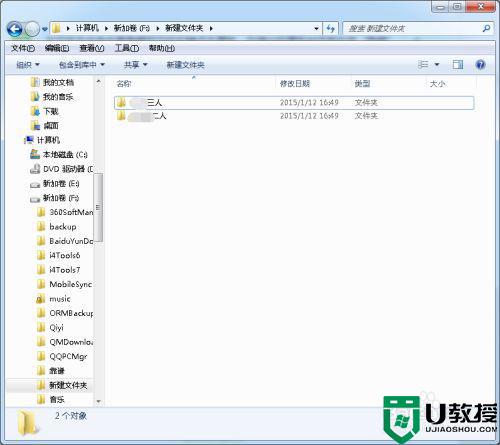
4、那么想显示隐藏文件怎么设置呢,我们点击上方的“工具”选项并在选项下选择“文件夹选项”。
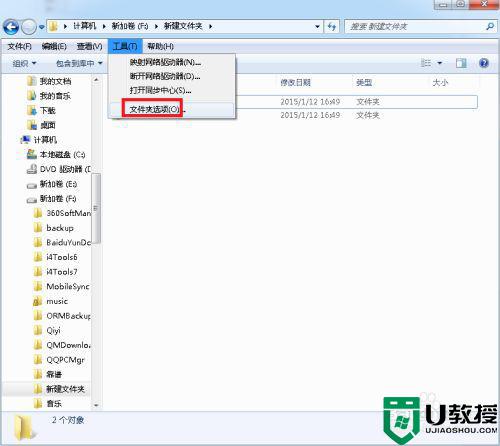
5、进入文件夹选项对话框后选择上方的“查看”,并在高级设置选项下找到“隐藏文件和文件夹”,我们看到当前状态是不显示隐藏文件,我们选择下方的显示隐藏文件选项即可。
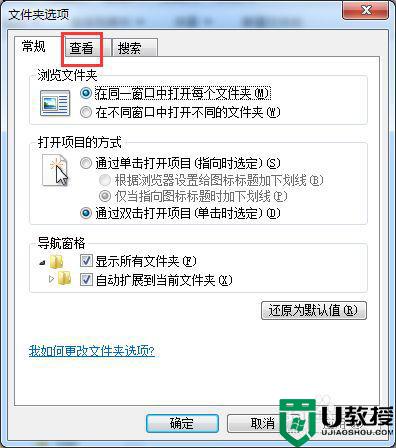
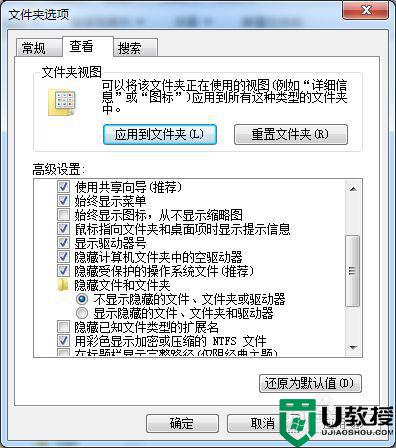
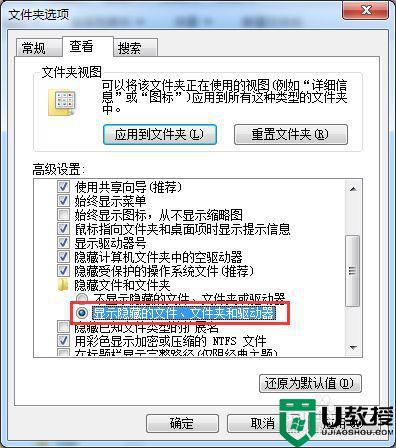
6、设置好以后我们在点击文件夹,这时可以看到那个文件显示出来了,不过不是实体的。
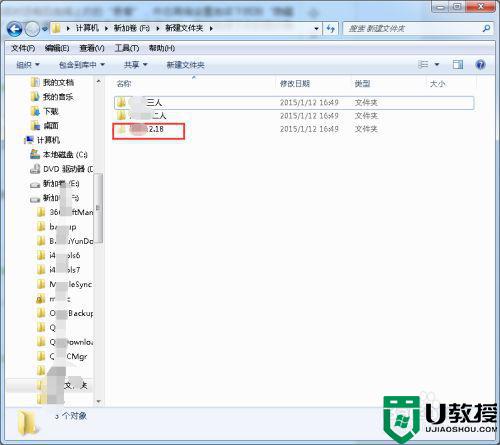
以上就是win7隐藏文件夹取消的方法,有不知道怎么取消隐藏的文件,可以按上面的方法来进行取消。
相关教程:
windows隐藏文件夹怎么显示
隐藏文件夹怎么取消隐藏win7 windows7取消怎样隐藏文件夹相关教程
- win7被隐藏的文件夹怎么恢复 win7隐藏文件如何取消隐藏
- win7隐藏文件夹怎么显示 win7系统怎么取消隐藏文件
- win7隐藏文件夹怎么显示 win7系统怎么取消隐藏文件
- win7文件夹隐藏文件怎么显示 win7如何显示隐藏的文件夹
- Win7系统文件夹属性隐藏不可用的解决方法 怎么取消文件隐藏
- win7如何查看隐藏文件夹 win7怎么打开隐藏文件夹
- win7隐藏文件夹怎么设置 win7系统设置隐藏文件方法
- 隐藏文件怎么显示win7 win7如何显示隐藏文件和文件夹
- 电脑win7怎么查看隐藏文件夹 查看win7隐藏文件的方法
- win7系统怎么取消隐藏文件
- Win11怎么用U盘安装 Win11系统U盘安装教程
- Win10如何删除登录账号 Win10删除登录账号的方法
- win7系统分区教程
- win7共享打印机用户名和密码每次都要输入怎么办
- Win7连接不上网络错误代码651
- Win7防火墙提示“错误3:系统找不到指定路径”的解决措施
热门推荐
win7系统教程推荐
- 1 win7电脑定时开机怎么设置 win7系统设置定时开机方法
- 2 win7玩魔兽争霸3提示内存不足解决方法
- 3 最新可用的win7专业版激活码 win7专业版永久激活码合集2022
- 4 星际争霸win7全屏设置方法 星际争霸如何全屏win7
- 5 星际争霸win7打不开怎么回事 win7星际争霸无法启动如何处理
- 6 win7电脑截屏的快捷键是什么 win7电脑怎样截屏快捷键
- 7 win7怎么更改屏幕亮度 win7改屏幕亮度设置方法
- 8 win7管理员账户被停用怎么办 win7管理员账户被停用如何解决
- 9 win7如何清理c盘空间不影响系统 win7怎么清理c盘空间而不影响正常使用
- 10 win7显示内存不足怎么解决 win7经常显示内存不足怎么办

